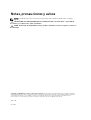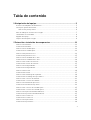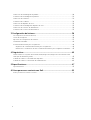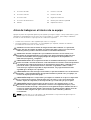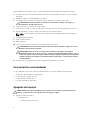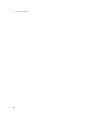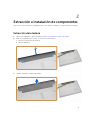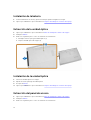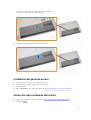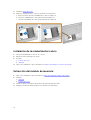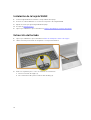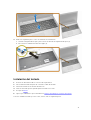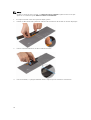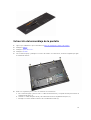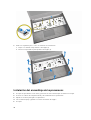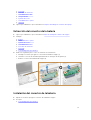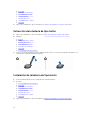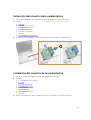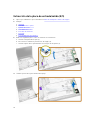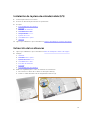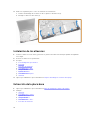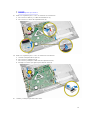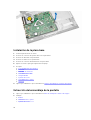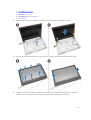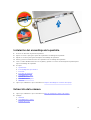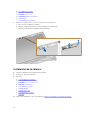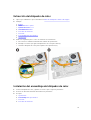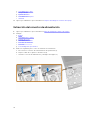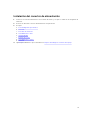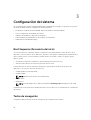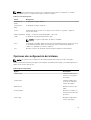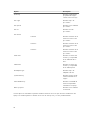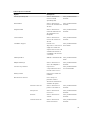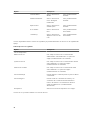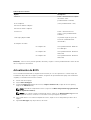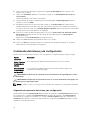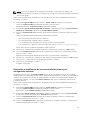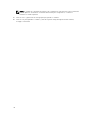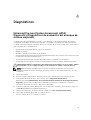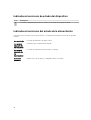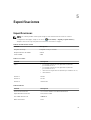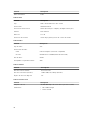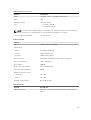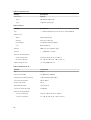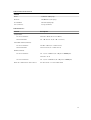Dell Vostro 3546 El manual del propietario
- Tipo
- El manual del propietario

Dell Vostro 15 – 3546
Manual del propietario
Modelo reglamentario: P45F
Tipo reglamentario: P45F001

Notas, precauciones y avisos
NOTA: Una NOTA proporciona información importante que le ayuda a utilizar mejor su equipo.
PRECAUCIÓN: Una PRECAUCIÓN indica la posibilidad de daños en el hardware o la pérdida de
datos, y le explica cómo evitar el problema.
AVISO: Un mensaje de AVISO indica el riesgo de daños materiales, lesiones corporales o incluso la
muerte.
Copyright © 2015 Dell Inc. Todos los derechos reservados. Este producto está protegido por leyes internacionales y
de los Estados Unidos sobre los derechos de autor y la protección intelectual. Dell
™
y el logotipo de Dell son marcas
comerciales de Dell Inc. en los Estados Unidos y en otras jurisdicciones. El resto de marcas y nombres que se
mencionan en este documento, puede ser marcas comerciales de las compañías respectivas.
2015 - 03
Rev. A02

Tabla de contenido
1 Manipulación del equipo..................................................................................... 5
Conexión del adaptador de alimentación............................................................................................5
Descripción general del sistema...........................................................................................................6
Vista frontal y vista posterior ..........................................................................................................6
Antes de trabajar en el interior de su equipo........................................................................................7
Herramientas recomendadas............................................................................................................... 8
Apagado del equipo.............................................................................................................................. 8
Después de manipular el equipo.......................................................................................................... 9
2 Extracción e instalación de componentes..................................................... 11
Extracción de la batería....................................................................................................................... 11
Instalación de la batería.......................................................................................................................12
Extracción de la unidad óptica............................................................................................................12
Instalación de la unidad óptica........................................................................................................... 12
Extracción del panel de acceso.......................................................................................................... 12
Instalación del panel de acceso..........................................................................................................13
Extracción de la unidad de disco duro............................................................................................... 13
Instalación de la unidad de disco duro...............................................................................................14
Extracción del módulo de memoria...................................................................................................14
Instalación del módulo de memoria...................................................................................................15
Extracción de la tarjeta WLAN.............................................................................................................15
Instalación de la tarjeta WLAN............................................................................................................ 16
Extracción del teclado.........................................................................................................................16
Instalación del teclado.........................................................................................................................17
Extracción del ensamblaje de la pantalla........................................................................................... 19
Instalación del ensamblaje del reposamanos....................................................................................20
Extracción del conector de la batería.................................................................................................21
Instalación del conector de la batería ............................................................................................... 21
Extracción de la batería de tipo botón...............................................................................................22
Instalación de la batería de tipo botón...............................................................................................22
Extracción del conector de la unidad óptica.....................................................................................23
Instalación del conector de la unidad óptica.....................................................................................23
Extracción de la placa de entrada/salida (E/S)...................................................................................24
Instalación de la placa de entrada/salida (E/S)...................................................................................25
Extracción de los altavoces................................................................................................................ 25
Instalación de los altavoces................................................................................................................26
Extracción de la placa base................................................................................................................ 26
Instalación de la placa base................................................................................................................28
3

Extracción del ensamblaje de la pantalla...........................................................................................28
Instalación del ensamblaje de la pantalla........................................................................................... 31
Extracción de la cámara......................................................................................................................31
Instalación de la cámara..................................................................................................................... 32
Extracción del disipador de calor....................................................................................................... 33
Instalación del ensamblaje del disipador de calor.............................................................................33
Extracción del conector de alimentación..........................................................................................34
Instalación del conector de alimentación..........................................................................................35
3 Configuración del sistema................................................................................ 36
Boot Sequence (Secuencia de inicio).................................................................................................36
Teclas de navegación......................................................................................................................... 36
Opciones de configuración del sistema.............................................................................................37
Actualización de BIOS ........................................................................................................................41
Contraseña del sistema y de configuración...................................................................................... 42
Asignación de contraseña del sistema y de configuración.........................................................42
Eliminación o modificación de una contraseña del sistema y de configuración existente.......43
4 Diagnósticos........................................................................................................45
Enhanced Pre-boot System Assessment (ePSA) Diagnostics (Diagnósticos de evaluación del
arranque de sistema mejorado)..........................................................................................................45
Indicadores luminosos de estado del dispositivo..............................................................................46
Indicadores luminosos del estado de la alimentación......................................................................46
5 Especificaciones..................................................................................................47
Especificaciones..................................................................................................................................47
6 Cómo ponerse en contacto con Dell..............................................................52
Cómo ponerse en contacto con Dell................................................................................................ 52
4

1
Manipulación del equipo
Conexión del adaptador de alimentación
Conecte el adaptador de alimentación y encienda el equipo.
5

Descripción general del sistema
Vista frontal y vista posterior
1. Micrófono 2. Cámara
3. Indicador luminoso de estado de la cámara 4. Botón de encendido
5. Unidad óptica 6. Conector USB 2.0
7. Lector de tarjetas de memoria 8. Superficie táctil
9. Indicador luminoso de estado de la batería y la
alimentación
10. Altavoces
6

11. Conector de audio 12. Conector USB 3.0
13. Conector USB 2.0 14. Conector de red
15. Conector VGA 16. Rejillas de ventilación
17. Conector de alimentación 18. Ranura para cable de seguridad
19. Batería 20. Etiqueta de servicio
Antes de trabajar en el interior de su equipo
Aplique las pautas de seguridad siguientes para ayudar a proteger el equipo contra posibles daños y para
garantizar su seguridad personal. A menos que se especifique lo contrario, para cada procedimiento
incluido en este documento se presuponen las condiciones siguientes:
• Ha leído la información sobre seguridad que venía con su equipo.
• Se puede cambiar un componente o, si se ha adquirido por separado, instalarlo al realizar el
procedimiento de extracción en orden inverso.
AVISO: Desconecte todas las fuentes de energía antes de abrir la cubierta o los paneles del
equipo. Una vez que termine de trabajar en el interior del equipo, vuelva a colocar todas las
cubiertas, paneles y tornillos antes de conectarlo a la fuente de alimentación.
AVISO: Antes de iniciar cualquiera de los procedimientos descritos en esta sección, lea la
información de seguridad enviada con su equipo. Para obtener información adicional sobre
prácticas recomendadas, visite la página principal de la Regulación de cumplimiento en
www.dell.com/regulatory_compliance .
PRECAUCIÓN: Muchas de las reparaciones deben ser realizadas únicamente por un técnico de
servicio autorizado. El usuario debe llevar a cabo únicamente las tareas de solución de problemas
y las reparaciones sencillas autorizadas en la documentación del producto o indicadas por el
personal de servicio y de asistencia en línea o telefónica. La garantía no cubre los daños
ocasionados por reparaciones que Dell no haya autorizado. Lea y siga las instrucciones de
seguridad que se incluyen con el producto.
PRECAUCIÓN: Para evitar descargas electrostáticas, toque tierra mediante el uso de un brazalete
antiestático o toque periódicamente una superficie metálica no pintada como por ejemplo, un
conector de la parte posterior del equipo.
PRECAUCIÓN: Manipule los componentes y las tarjetas con cuidado. No toque los componentes
ni los contactos de las tarjetas. Sujete la tarjeta por los bordes o por el soporte de montaje
metálico. Sujete un componente, como un procesador, por sus bordes y no por sus patas.
PRECAUCIÓN: Al desconectar un cable, tire del conector o de la lengüeta de tiro, no tire
directamente del cable. Algunos cables tienen conectores con lengüetas de bloqueo; si va a
desconectar un cable de este tipo, antes presione las lengüetas de bloqueo. Mientras tira de los
conectores, manténgalos bien alineados para evitar que se doblen las patas. Además, antes de
conectar un cable, asegúrese de que los dos conectores estén orientados y alineados
correctamente.
NOTA: Es posible que el color del equipo y de determinados componentes tengan un aspecto
distinto al que se muestra en este documento.
7

Para evitar daños en el equipo, realice los pasos siguientes antes de empezar a manipular su interior.
1. Asegúrese de que la superficie de trabajo sea plana y esté limpia para evitar que se raye la cubierta
del equipo.
2. Apague el equipo (consulte Apagado del equipo).
3. Si el equipo está conectado a un dispositivo de acoplamiento (acoplado), desacóplelo.
PRECAUCIÓN: Para desenchufar un cable de red, desconéctelo primero del equipo y, a
continuación, del dispositivo de red.
4. Desconecte todos los cables de red del equipo.
5. Desconecte su equipo y todos los dispositivos conectados de las tomas de alimentación eléctrica.
6. Cierre la pantalla y coloque el equipo hacia abajo en una superficie plana.
NOTA: Para evitar daños en la placa base, debe extraer la batería principal antes de reparar el
equipo.
7. Extraiga la batería principal:
8. Dele la vuelta al equipo.
9. Abra la pantalla.
10. Presione el botón de encendido para conectar a tierra la placa base.
PRECAUCIÓN: Para evitar una descarga eléctrica, desenchufe siempre el equipo de la toma
eléctrica antes de abrir la cubierta.
PRECAUCIÓN: Antes de tocar los componentes del interior del equipo, descargue la
electricidad estática de su cuerpo; para ello, toque una superficie metálica sin pintar, como el
metal de la parte posterior del equipo. Mientras trabaja, toque periódicamente una superficie
metálica sin pintar para disipar la electricidad estática y evitar que los componentes internos
resulten dañados.
11. Extraiga todas las tarjetas ExpressCard o inteligentes instaladas de sus ranuras.
Herramientas recomendadas
Los procedimientos de este documento podrían requerir el uso de las siguientes herramientas:
• Un pequeño destornillador de cabeza plana
• Un destornillador Phillips del n.º 0
• Un destornillador Phillips del n.º 1
• Un objeto puntiagudo de plástico
Apagado del equipo
PRECAUCIÓN: Para evitar la pérdida de datos, guarde todos los archivos que tenga abiertos y
ciérrelos, y salga de todos los programas antes de apagar el equipo.
1. Apague el sistema operativo:
• En Windows 8.1:
– si utiliza un dispositivo táctil:
8

a. Deslice el dedo desde el borde derecho de la pantalla, abra el menú charms y seleccione
Settings.
b. Seleccione el y luego seleccione Shut down
o
* En la pantalla de inicio, toque el y luego seleccione Shut down
– si utiliza un ratón:
a. Diríjalo hacia la esquina superior derecha y haga clic en Settings.
b. Haga clic en el y luego seleccione Shut down
o
* En la pantalla de inicio, haga clic en el y luego seleccione Shut down
• En Windows 7:
1.
Haga clic en Iniciar .
2. Haga clic en Shut Down.
o
1. Haga clic en Iniciar .
2. Haga clic en la flecha situada en la esquina inferior derecha del menú Iniciar como se
muestra a continuación y haga clic en Apagar . .
2. Asegúrese de que el equipo y todos los dispositivos conectados estén apagados. Si el equipo y los
dispositivos conectados no se apagan automáticamente al cerrar el sistema operativo, mantenga
presionado el botón de encendido durante unos 6 segundos para apagarlos.
Después de manipular el equipo
Una vez finalizado el procedimiento de instalación, asegúrese de conectar los dispositivos externos, las
tarjetas y los cables antes de encender el equipo.
PRECAUCIÓN: Para evitar dañar el equipo, utilice únicamente la batería recomendada para este
modelo de equipo Dell en particular. No utilice baterías para otros equipos de Dell.
1. Conecte los dispositivos externos, como un replicador de puerto o la base para medios y vuelva a
colocar las tarjetas, como una tarjeta ExpressCard.
2. Conecte los cables telefónicos o de red al equipo.
PRECAUCIÓN: Para conectar un cable de red, enchúfelo primero en el dispositivo de red y,
después, en el equipo.
3. Coloque la batería.
4. Conecte el equipo y todos los dispositivos conectados a la toma eléctrica.
9

5. Encienda el equipo.
10

2
Extracción e instalación de componentes
Esta sección ofrece información detallada sobre cómo extraer o instalar los componentes de su equipo.
Extracción de la batería
1. Siga los procedimientos que se describen en Antes de manipular el interior del equipo.
2. Realice los siguientes pasos como se muestran en la ilustración.
a. Deslice los pestillos hacia afuera [1].
b. Libere la batería [2].
3. Levante la batería y extráigala del equipo.
11

Instalación de la batería
1. Inserte la batería en su ranura y presione hasta que quede encajada en su lugar.
2. Siga los procedimientos que se describen en Después de trabajar en el interior del equipo.
Extracción de la unidad óptica
1. Siga los procedimientos que se describen en Antes de manipular el interior del equipo.
2. Extraiga la batería.
3. Realice los siguientes pasos como se muestran en la ilustración.
a. Extraiga el tornillo que fija la unidad óptica. [1]
b. Saque la unidad óptica del equipo [2].
Instalación de la unidad óptica
1. Deslice la unidad óptica en el equipo.
2. Apriete el tornillo para fijar la unidad óptica.
3. Coloque la batería.
4. Siga los procedimientos que se describen en Después de trabajar en el interior del equipo.
Extracción del panel de acceso
1. Siga los procedimientos que se describen en Antes de manipular el interior del equipo.
2. Extraiga la batería.
3. Realice los siguientes pasos como se muestran en la ilustración.
12

a. Afloje el tornillo que fija el panel de acceso al equipo [1].
b. Deslice el panel de acceso del equipo [2].
4. Levante el panel de acceso para extraerlo del equipo.
Instalación del panel de acceso
1. Inserte el panel de acceso en el interior del chasis.
2. Ajuste el tornillo que fija el panel de acceso al chasis.
3. Instale la batería.
4. Siga los procedimientos que se describen en Después de trabajar en el interior del equipo.
Extracción de la unidad de disco duro
1. Siga los procedimientos que se describen en Antes de manipular el interior del equipo.
2. Extraiga la batería.
13

3. Extraiga el panel de acceso.
4. Realice los siguientes pasos como se muestran en la ilustración.
a. Afloje el tornillo que fija la unidad de disco duro al equipo [1].
b. Deslice la unidad de disco duro para sacarla del equipo [2].
c. Levante la unidad de disco durocpara extraerla del equipo [3].
Instalación de la unidad de disco duro
1. Deslice la unidad de disco duro en el conector.
2. Apriete el tornillo para fijarlo al chasis.
3. Coloque:
a. el panel de acceso
b. la batería
4. Siga los procedimientos que se describen en Después de trabajar en el interior del equipo.
Extracción del módulo de memoria
1. Siga los procedimientos que se describen en Antes de manipular el interior del equipo.
2. Extraiga:
a. la batería
b. el panel de acceso
3. Suelte los ganchos de fijación del módulo de memoria hasta que salte.
4. Extraiga el módulo de memoria del zócalo situado en la placa base.
14

Instalación del módulo de memoria
1. Inserte el módulo de memoria en el zócalo y presiónelo para bloquear los ganchos de fijación.
2. Instale el panel de acceso.
3. Coloque la batería.
4. Siga los procedimientos que se describen en Después de trabajar en el interior del equipo.
Extracción de la tarjeta WLAN
1. Siga los procedimientos que se describen en Antes de manipular el interior del equipo.
2. Extraiga el panel de acceso.
3. Realice los siguientes pasos para extraer la tarjeta WLAN:
a. Desconecte los cables de la WLAN de sus conectores [1].
b. Extraiga los tornillos que fija la tarjeta WLAN al equipo [2].
c. Tire de la tarjeta WLAN y extráigala del equipo [3].
15

Instalación de la tarjeta WLAN
1. Inserte la tarjeta WLAN en la ranura correspondiente del equipo.
2. Conecte los cables WLAN en sus conectores respectivos de la tarjeta WLAN.
3. Apriete el tornillo que fija la tarjeta WLAN al equipo.
4. Coloque el panel de acceso.
5. Siga los procedimientos que se describen en Después de trabajar en el interior del equipo.
Extracción del teclado
1. Siga los procedimientos que se describen en Antes de manipular el interior del equipo.
2. Libere el teclado presionando las lengüetas con una punta trazadora.
3. Realice los siguientes pasos como se muestran en la ilustración.
a. Deslice el teclado del equipo [1].
b. Dé la vuelta al teclado para acceder al cable de abajo [2].
16

4. Realice los siguientes pasos como se muestran en la ilustración.
a. Levante la lengüeta de bloqueo y desconecte el cable de la lengüeta de bloqueo [1].
b. Desconecte el cable del teclado del equipo [2].
Instalación del teclado
1. Conecte el cable del teclado al conector de la placa base.
2. Dé la vuelta al teclado después de conectar el cable del teclado.
3. Deslice el teclado en las ranuras de retención.
4. Presione el borde superior para bloquear el teclado en su sitio.
5. Coloque la batería.
6. Siga los procedimientos que se describen en Después de trabajar en el interior del equipo.
Si se va a cambiar el teclado por uno nuevo, lleve a cabo los siguientes pasos.
17

NOTA:
Cuando se envía un nuevo teclado, los cables de este no se doblan. Siga las instrucciones que
aparecen a continuación para doblar los cables correctamente:
1. Coloque el teclado sobre una superficie limpia y plana.
2. Levante el cable del teclado y doble el cable de retroiluminación del teclado en la línea de pliegue.
3. Usando la línea de alineación, doble el cable del teclado.
4. Una vez finalizado, los pliegues deberían tener el aspecto que se muestra a continuación.
18

Extracción del ensamblaje de la pantalla
1. Siga los procedimientos que se describen en Antes de manipular el interior del equipo.
2. Extraiga la batería.
3. Extraiga el panel de acceso.
4. Extraiga el teclado.
5. Dé la vuelta al equipo y extraiga los tornillos de la base. A continuación, suelte las lengüetas que fijan
la cubierta de la base.
6. Realice los siguientes pasos como se muestran en la ilustración.
a. Dé la vuelta al equipo y desconecte los cables de alimentación y la superficie táctil presionando la
lengüeta de bloqueo [1].
b. Levante los cables del panel táctil y de la alimentación de la lengüeta de bloqueo [2].
c. Extraiga los tornillos desde el interior de la cavidad del teclado [3].
19

7. Realice los siguientes pasos como se muestran en la ilustración.
a. Saque con cuidado el reposamanos del equipo [1].
b. Deslice el reposamanos para separarlo del equipo [2].
Instalación del ensamblaje del reposamanos
1. Coloque el reposamanos en el chasis y presione las muescas hasta que se asiente en su lugar.
2. Conecte los cables de la superficie táctil y de la alimentación a la placa base.
3. Apriete los tornillos para fijarlo a la placa base.
4. Dé la vuelta al equipo y apriete los tornillos de la base del equipo.
5. Coloque:
20

a. el teclado
b. el módulo de memoria
c. la unidad de disco duro
d. la tarjeta WLAN
e. el panel de acceso
f. la unidad de disco óptico
g. la batería
6. Siga los procedimientos que se describen en Después de trabajar en el interior del equipo.
Extracción del conector de la batería
1. Siga los procedimientos que se describen en Antes de manipular el interior del equipo.
2. Extraiga:
a. Batería
b. la unidad de disco óptico
c. el panel de acceso
d. la unidad de disco duro
e. el módulo de memoria
f. el teclado
g. el ensamblaje del reposamanos
3. Realice los siguientes pasos como se muestran en la ilustración.
a. Extraiga los tornillos que fijan el conector de la batería al equipo [1].
b. Levante el conector de la batería parcialmente en un ángulo de 45 grados [2].
c. Retire el conector de la batería del equipo [3].
Instalación del conector de la batería
1. Apriete los tornillos que fijan el conector de la batería al equipo.
2. Coloque:
a. el ensamblaje del reposamanos
21

b. el teclado
c. el módulo de memoria
d. la unidad de disco duro
e. la tarjeta WLAN
f. el panel de acceso
g. la unidad de disco óptico
h. la batería
3. Siga los procedimientos que se describen en Después de trabajar en el interior del equipo.
Extracción de la batería de tipo botón
1. Siga los procedimientos que se describen en Antes de manipular el interior del equipo.
2. Extraiga:
a. Batería
b. la unidad de disco óptico
c. el panel de acceso
d. la unidad de disco duro
e. el módulo de memoria
f. el teclado
g. el ensamblaje del reposamanos
3. Presione el pestillo de liberación de la batería de tipo botón con una punta trazadora de plástico y, a
continuación, extraiga la batería del equipo.
Instalación de la batería de tipo botón
1. Inserte la batería de tipo botón y haga presión para bloquearla.
2. Coloque:
a. el ensamblaje del reposamanos
b. el teclado
c. el módulo de memoria
d. la unidad de disco duro
e. la tarjeta WLAN
f. el panel de acceso
g. la unidad de disco óptico
h. la batería
3. Siga los procedimientos que se describen en Después de trabajar en el interior del equipo.
22

Extracción del conector de la unidad óptica
1. Siga los procedimientos que se describen en Antes de manipular el interior del equipo.
2. Extraiga:
a. la batería
b. la unidad de disco óptico
c. el panel de acceso
d. la unidad de disco duro
e. el módulo de memoria
f. el teclado
g. el ensamblaje del reposamanos
3. Retire los tornillos que fijan el conector de la unidad óptica al equipo y extráigala de este.
Instalación del conector de la unidad óptica
1. Apriete los tornillos para fijar el conector de la unidad óptica al equipo.
2. Coloque:
a. el ensamblaje del reposamanos
b. el teclado
c. el módulo de memoria
d. la unidad de disco duro
e. la tarjeta WLAN
f. el panel de acceso
g. la unidad de disco óptico
h. la batería
3. Siga los procedimientos que se describen en Después de trabajar en el interior del equipo.
23

Extracción de la placa de entrada/salida (E/S)
1. Siga los procedimientos que se describen en Antes de manipular el interior del equipo.
2. Extraiga:
a. la batería
b. la unidad de disco óptico
c. el panel de acceso
d. la unidad de disco duro
e. el módulo de memoria
f. el teclado
g. el ensamblaje del reposamanos
3. Realice los siguientes pasos como se muestran en la ilustración.
a. Levante la lengüeta de bloqueo [1].
b. Desconecte el cable de la placa de E/S del equipo [2].
c. Levante la placa de E/S parcialmente en un ángulo de 45 grados [3].
4. Levante la placa de E/S para retirarla del equipo.
24

Instalación de la placa de entrada/salida (E/S)
1. Inserte la placa de E/S en el chasis.
2. Conecte el cable de la placa de E/S en la placa base.
3. Coloque:
a. el ensamblaje del reposamanos
b. el teclado
c. el módulo de memoria
d. la unidad de disco duro
e. la tarjeta WLAN
f. el panel de acceso
g. la unidad de disco óptico
h. la batería
4. Siga los procedimientos que se describen en Después de trabajar en el interior del equipo.
Extracción de los altavoces
1. Siga los procedimientos que se describen en Antes de manipular el interior del equipo.
2. Extraiga:
a. la batería.
b. la unidad de disco óptico.
c. el panel de acceso
d. la unidad de disco duro.
e. el módulo de memoria.
f. el teclado.
g. el ensamblaje del reposamanos.
3. Realice los siguientes pasos como se muestran en la ilustración.
a. Desconecte los cables de los altavoces de la placa base [1].
b. Suelte los cables del altavoz de las lengüetas de retención [2].
25

4. Realice los siguientes pasos como se muestran en la ilustración.
a. Suelte el ensamblaje de los altavoces de los ganchos de retención [1].
b. Extraiga los altavoces del chasis [2].
Instalación de los altavoces
1. Inserte los altavoces en el chasis y presione los ganchos de retención hasta que queden encajadados
en su lugar.
2. Conecte los altavoces a la placa base.
3. Coloque:
a. el ensamblaje del reposamanos
b. el teclado
c. el módulo de memoria
d. la unidad de disco duro
e. la tarjeta WLAN
f. el panel de acceso
g. la unidad de disco óptico
h. la batería
4. Siga los procedimientos que se describen en Después de trabajar en el interior del equipo.
Extracción de la placa base
1. Siga los procedimientos que se describen en Antes de manipular el interior del equipo.
2. Extraiga:
a. la batería.
b. la unidad de disco óptico.
c. el panel de acceso.
d. la tarjeta WLAN.
e. la unidad de disco duro.
f. el módulo de memoria.
26

g. el teclado.
h. el ensamblaje del reposamanos.
3. Realice los siguientes pasos como se muestran en la ilustración.
a. Desconecte el altavoz y el cable de alimentación [1].
b. Desconecte los cables de la pantalla (eDP) [2].
4. Realice los siguientes pasos como se muestra en la ilustración.
a. Levante la lengüeta de bloqueo [1].
b. Desconecte el cable de E/S [2].
c. Desconecte y extraiga el cable eDP de la placa base [3,4].
d. Extraiga los tornillos que fijan la placa base al chasis [5].
5. Levante y extraiga la placa base del chasis.
27

Instalación de la placa base
1. Inserte la placa base en el chasis.
2. Conecte el conector de la placa de E/S en la placa base.
3. Conecte el cable eDP a la placa base.
4. Conecte los altavoces a la placa base.
5. Conecte el conector de alimentación a la placa base.
6. Ajuste los tornillos que fijan la placa base al equipo.
7. Coloque:
a. el ensamblaje del reposamanos
b. el teclado
c. el módulo de memoria
d. la unidad de disco duro
e. la tarjeta WLAN
f. el panel de acceso
g. la unidad de disco óptico
h. la batería
8. Siga los procedimientos que se describen en Después de trabajar en el interior del equipo.
Extracción del ensamblaje de la pantalla
1. Siga los procedimientos que se describen en Antes de manipular el interior del equipo.
2. Extraiga:
a. Batería
b. la unidad de disco óptico
c. el panel de acceso
28

d. la unidad de disco duro
e. el módulo de memoria
f. el teclado
g. el ensamblaje del reposamanos
h. la placa base
3. Saque el cable de WLAN y extraiga los tornillos que fijan el panel de la pantalla al chasis.
4. Coloque el panel de la pantalla sobre una superficie estable y extraiga el embellecedor del equipo.
5. Extraiga los tornillos que fijan las bisagras de la pantalla al ensamblaje de la pantalla. A continuación,
levante y retire las bisagras de la pantalla para separarlas del ensamblaje de la pantalla.
29

6. Extraiga los tornillos que fijan el panel de la pantalla al ensamblaje de la pantalla. A continuación,
voltee el panel de la pantalla para acceder a los cables en la parte inferior.
7. Realice los siguientes pasos como se muestran en la ilustración.
a. Levante el cable eDP del equipo [1].
b. Desconecte el cable eDP.
c. Extraiga el panel de la pantalla del equipo [3].
30

Instalación del ensamblaje de la pantalla
1. Conecte el cable eDP al panel de la pantalla.
2. Ajuste los tornillos que fijan el panel de la pantalla al ensamblaje de la pantalla.
3. Apriete los tornillos para fijar las bisagras al ensamblaje de la pantalla.
4. Alinee y presione el embellecedor de la pantalla en el ensamblaje de la pantalla.
5. Pase los cables WLAN a través de sus lengüetas y apriete los tornillos de la bisagra de la pantalla para
fijar el ensamblaje de la pantalla.
6. Coloque:
a. la placa base
b. el ensamblaje del reposamanos
c. el teclado
d. el módulo de memoria
e. la unidad de disco duro
f. el panel de acceso
g. la unidad de disco óptico
h. la batería
7. Siga los procedimientos que se describen en Después de trabajar en el interior del equipo.
Extracción de la cámara
1. Siga los procedimientos que se describen en Antes de manipular el interior del equipo.
2. Extraiga:
a. la batería
b. la unidad de disco óptico
c. el panel de acceso
31

d. la unidad de disco duro
e. el módulo de memoria
f. el teclado
g. el ensamblaje del reposamanos
h. la placa base
i. el ensamblaje de la pantalla
3. Realice los siguientes pasos como se muestran en la ilustración.
a. Desconecte el cable de la cámara.
b. Libere la lengüeta de retención del ensamblaje de la pantalla [1].
c. Extraiga la cámara del ensamblaje de la pantalla [2].
Instalación de la cámara
1. Inserte la cámara en el ensamblaje de la pantalla.
2. Conecte el cable de la cámara.
3. Coloque:
a. el ensamblaje de la pantalla
b. el ensamblaje del reposamanos
c. el teclado
d. el módulo de memoria
e. la unidad de disco duro
f. la tarjeta WLAN
g. el panel de acceso
h. la unidad de disco óptico
i. la batería
4. Siga los procedimientos que se describen en Después de trabajar en el interior del equipo.
32

Extracción del disipador de calor
1. Siga los procedimientos que se describen en Antes de manipular el interior del equipo.
2. Extraiga:
a. Batería
b. la unidad de disco óptico
c. el panel de acceso
d. la unidad de disco duro
e. el módulo de memoria
f. el teclado
g. el ensamblaje del reposamanos
h. la placa base
3. Realice los siguientes pasos como se muestran en la ilustración.
a. Desconecte el cable del ventilador del sistema de la placa base.
b. Extraiga los tornillos que fijan el disipador de calor a la placa base [1].
c. Levante el disipador de calor para separarlo de la placa base [3].
Instalación del ensamblaje del disipador de calor
1. Inserte el disipador de calor y apriete los tornillos que lo fijan a la placa base.
2. Conecte el cable del ventilador del sistema a la placa base.
3. Coloque:
a. la placa base
b. el ensamblaje del reposamanos
c. el teclado
d. el módulo de memoria
33

e. la unidad de disco duro
f. la tarjeta WLAN
g. el panel de acceso
h. la unidad de disco óptico
i. la batería
4. Siga los procedimientos que se describen en Después de trabajar en el interior del equipo.
Extracción del conector de alimentación
1. Siga los procedimientos que se describen en Antes de manipular el interior del equipo.
2. Extraiga:
a. Batería
b. la unidad de disco óptico
c. el panel de acceso
d. la unidad de disco duro
e. el módulo de memoria
f. el teclado
g. el ensamblaje del reposamanos
3. Realice los siguientes pasos como se muestran en la ilustración.
a. Desconecte el conector de la alimentación de la placa base [1].
b. Saque el cable de los ganchos de retención [2].
c. Levante el conector de alimentación y extráigalo del equipo [3].
34

Instalación del conector de alimentación
1. Inserte el conector de alimentación en su ranura del chasis y coloque los cables en las lengüetas de
retención.
2. Conecte el cable del conector de alimentación a la placa base.
3. Coloque:
a. el ensamblaje del reposamanos
b. el teclado
c. el módulo de memoria
d. la unidad de disco duro
e. la tarjeta WLAN
f. el panel de acceso
g. la unidad de disco óptico
h. la batería
4. Siga los procedimientos que se describen en Después de trabajar en el interior del equipo.
35

3
Configuración del sistema
La configuración del sistema le permite administrar el hardware de su equipo y especificar las opciones
de niveles de BIOS. Desde la configuración del sistema podrá:
• Modificar la configuración de la NVRAM después de añadir o eliminar hardware.
• Ver la configuración de hardware del sistema.
• Habilitar o deshabilitar los dispositivos integrados.
• Definir umbrales de administración de energía y de rendimiento.
• Administrar la seguridad del equipo.
Boot Sequence (Secuencia de inicio)
La secuencia de inicio le permite omitir la configuración del sistema‐definir el orden de inicio de los
dispositivos y el inicio directo de un dispositivo específico (por ejemplo: unidad óptica y unidad de disco
duro). Durante Power-on Self Test (POST, prueba de auto encendido), cuando el logotipo de Dell
aparece, podrá:
• Acceder al programa de configuración del sistema al presionar la tecla <F2>
• Activar el menú de inicio de una vez al presionar la tecla <F12>
El menú de inicio de una vez muestra los dispositivos que puede iniciar de incluir la opción de
diagnóstico. Las opciones de inicio del menú son:
• Unidad extraíble (si está disponible)
• Unidad STXXXX
NOTA: XXX denota el número de la unidad SATA.
• Unidad óptica
• Diagnósticos
NOTA: Al elegir Diagnósticos, aparecerá la pantalla ePSA diagnostics (Diagnósticos de ePSA).
La pantalla de secuencia de inicio también muestra la opción de acceso a la pantalla de la configuración
del sistema.
Teclas de navegación
La siguiente tabla muestra las teclas de navegación de configuración del sistema.
36

NOTA: Para la mayoría de las opciones de configuración del sistema, se registran los cambios
efectuados, pero no se aplican hasta que se reinicia el sistema.
Tabla 1. Teclas de navegación
Teclas Navegación
Flecha hacia
arriba
Se desplaza al campo anterior.
Flecha hacia
abajo
Se desplaza al campo siguiente.
<Intro> Permite introducir un valor en el campo seleccionado, si se puede, o seguir el
vínculo del campo.
Barra espaciadora Amplía o contrae una lista desplegable, si procede.
<Tab> Se desplaza a la siguiente área de enfoque.
NOTA: Solo para el explorador de gráficos estándar.
<Esc> Se desplaza a la página anterior hasta que vea la pantalla principal. Si presiona <Esc>
en la pantalla principal, aparecerá un mensaje que le solicitará que guarde los
cambios no guardados y reinicie el sistema.
<F1> Muestra el archivo de ayuda de System Setup (Configuración del sistema).
Opciones de configuración del sistema
NOTA: Las opciones de configuración del sistema puede variar según el modelo del equipo.
La ficha Principal muestra las principales características de hardware del equipo. En la tabla siguiente se
define la función de cada opción.
Tabla 2. Opciones principales
Opción Descripción
System Time Permite restablecer la
hora en el reloj interno
del equipo.
System Date Permite restablecer la
fecha en el calendario
interno del equipo.
BIOS Version Muestra la revisión del
BIOS.
Product Name Muestra el nombre y el
número del modelo del
producto.
Service Tag Muestra la etiqueta de
servicio del equipo.
37

Opción Descripción
Asset Tag Muestra la etiqueta de
propiedad del equipo
cuando ésta se incluye.
CPU Type Muestra el tipo de
procesador.
CPU Speed Muestra la velocidad del
procesador.
CPU ID Muestra la ID del
procesador.
CPU Cache
L1 Cache Muestra el tamaño de la
memoria caché L1 del
procesador.
L2 Cache Muestra el tamaño de la
memoria caché L2 del
procesador.
L3 Cache Muestra el tamaño de la
memoria caché L3 del
procesador.
Fixed HDD Muestra el número del
modelo y la capacidad
de la unidad de disco
duro.
SATA ODD Muestra el número de
modelo y la capacidad
de la unidad óptica.
AC Adapter Type Muestra el tipo de
adaptador de CA.
System Memory Muestra la memoria de
sistema instalada en el
equipo.
Extended Memory Muestra la cantidad de
memoria expandida
instalada en el equipo.
Memory Speed Muestra la velocidad de
la memoria.
La ficha Opciones avanzadas le permite establecer diversas funciones que afectan al rendimiento del
equipo. En la tabla siguiente se definen la función de cada opción y su valor predeterminado.
38

Tabla 3. Opciones avanzadas
Opción Descripción
Intel(R) SpeedStep(TM) Activa o desactiva la
función Intel(R)
SpeedStep(TM).
Valor predeterminado:
Activado
Virtualization Activa o desactiva la
función de virtualización
de Intel.
Valor predeterminado:
Activado
Integrated NIC Activa o desactiva la
fuente de alimentación
de la tarjeta de red
integrada.
Valor predeterminado:
Activado
USB Emulation Activa o desactiva la
función de emulación
de USB.
Valor predeterminado:
Activado
USB Wake Support Permite a los
dispositivos USB sacar el
equipo del estado de
espera. Esta función está
activada únicamente si
el adaptador de CA está
conectado.
Valor predeterminado:
Desactivado
SATA Operation Admite solamente AHCI. Valor predeterminado:
AHCI
Adapter Warnings Activa o desactiva los
avisos del adaptador.
Valor predeterminado:
Activado
Function Key Behavior Especifica el
comportamiento de la
tecla de función <Fn> .
Valor predeterminado:
Tecla multimedia
Battery Health Especifica el estado de
la batería.
Miscellaneous Devices Estos campos le
permiten activar o
desactivar las diferentes
unidades del panel.
External USB Ports Activa o desactiva los
puertos USB externos.
Valor predeterminado:
Activado
Microphone Activa o desactiva el
micrófono.
Valor predeterminado:
Activado
Camera Activa o desactiva la
cámara.
Valor predeterminado:
Activado
Internal Bluetooth Activa o desactiva el
Bluetooth interno.
Valor predeterminado:
Activado
39

Opción Descripción
Internal WLAN Activa o desactiva la
WLAN.
Valor predeterminado:
Activado
Media Card Reader Activa o desactiva el
lector de tarjetas
multimedia.
Valor predeterminado:
Activado
Optical Drive Activa o desactiva la
unidad óptica.
Valor predeterminado:
Activado
Boot Disable Activa o desactiva el
inicio.
Valor predeterminado:
Desactivado
USB debug Activa o desactiva la
depuración errores de
USB
Valor predeterminado:
Desactivado
La ficha Seguridad muestra el estado de seguridad y le permite administrar las funciones de seguridad del
equipo.
Tabla 4. Opciones de seguridad
Opción Descripción
Unlock Setup Status
Admin Password Este campo muestra si una contraseña del
administrador está establecida o no para este
equipo (Predeterminado: No instalado)
System Password Este campo muestra si una contraseña del sistema
está establecida o no para este equipo
(Predeterminado: No instalado)
HDD Password State Este campo muestra si una contraseña de HDD
está establecida o no para este equipo
(Predeterminado: No instalado)
Password Change Permite agregar o eliminar permisos para modificar
contraseñas.
Password Bypass Permite omitir la contraseña de sistema y las
solicitudes de contraseña de HDD durante el
reinicio del sistema o la reanudación desde el
estado de hibernación. (Predeterminado:
desactivado)
Computrace Activa la función de Computrace en el equipo.
La ficha Inicio le permite cambiar la secuencia de inicio.
40

Tabla 5. Opciones de inicio
Opción Descripción
Fast Boot Activa o desactiva el inicio rápido
de sistema. (valor
predeterminado: Activado)
Boot List Option (valor predeterminado: UEFI)
File Browser Add Boot Option
File Browser Del Boot Option
Secure Boot Activa o desactiva el inicio
seguro. (valor predeterminado:
Activado)
Load Legacy Option ROM Le permite cargar la opción de
herencia. (Predeterminado:
desactivado)
Boot Option Priorities
Boot Option #1 Valor predeterminado: Windows
Boot Manager
Boot Option #2 Valor predeterminado: Onboard
NIC (IPV4)
Boot Option #3 Valor predeterminado: Onboard
NIC (IPV6)
Exit (Salir) - Esta sección le permite guardar, descartar y cargar los valores predeterminados antes de salir
de la configuración del sistema.
Actualización de BIOS
Se recomienda actualizar BIOS (configuración de sistema), al colocar la placa base o cuando haya una
actualización disponible. Con equipos portátiles, asegúrese de que la batería del equipo esté totalmente
cargada y conectada a una toma de corriente.
1. Vuelva a iniciar el equipo.
2. Vaya a dell.com/support.
3. Escriba la Service Tag (etiqueta de servicio) o Express Service Code (código de servicio rápido) y
haga clic en Submit (enviar).
NOTA: Para ubicar la etiqueta de servicio, haga clic en Where is my Service Tag? (¿Dónde está
mi etiqueta de servicio?)
NOTA: Si no logra encontrar su etiqueta de servicio, haga clic en Detect Service Tag (Detectar
etiqueta de servicio). Continúe con las instrucciones que figuran en pantalla.
4. Si no puede ubicar o encontrar la etiqueta de servicio, haga clic en la categoría de producto de su
equipo.
5. Elija el Product Type (Tipo de producto) de la lista.
41

6. Seleccione el modelo del equipo y aparecerá la página Product Support (Soporte técnico del
producto) de su equipo.
7. Haga clic en Get drivers (Obtener controladores) y haga clic en View All Drivers (Ver todos los
controladores).
Se abre la página de controladores y descargas.
8. En la pantalla de descargas y unidades, bajo la lista desplegable de Operating System (sistema
operativo), seleccione
BIOS.
9. Identifique la última versión de archivo BIOS y haga clic en Download File (descargar archivo).
También puede hacer un análisis sobre qué controladores requieren una actualización. Para hacer
esto para su producto, haga clic en Analyze System for Updates (analizar actualizaciones del sistema
y siga las instrucciones que aparecen en la pantalla.
10. Seleccione su método de descarga preferido en la sección Please select your download method
below window (ventana de selección de método de descarga); haga clic en Download File
(descargar archivo).
Aparecerá la ventana File Download (Descarga de archivos).
11. Haga clic en Save (Guardar) para guardar el archivo en su equipo.
12. Haga clic en Run (ejecutar) para instalar las configuraciones del BIOS actualizado en su equipo.
Siga las instrucciones que aparecen en pantalla.
Contraseña del sistema y de configuración
Puede crear una contraseña del sistema y una contraseña de configuración para proteger su equipo.
Tipo de
contraseña
Descripción
System Password
(Contraseña del
sistema)
Es la contraseña que debe introducir para iniciar sesión en el sistema.
Setup password
(Contraseña de
configuración)
Es la contraseña que debe introducir para acceder y realizar cambios a la
configuración de BIOS del equipo.
PRECAUCIÓN: Las funciones de contraseña ofrecen un nivel básico de seguridad para los datos
del equipo.
PRECAUCIÓN: Cualquier persona puede tener acceso a los datos almacenados en el equipo si no
se bloquea y se deja desprotegido.
NOTA: El equipo se envía con la función de contraseña de configuración y de sistema desactivada.
Asignación de contraseña del sistema y de configuración
Puede asignar una nueva System Password (Contraseña del sistema) y una Setup Password (Contraseña
de configuración), o cambiar una System Password (Contraseña del sistema) y una Setup Password
(Contraseña de configuración) existente sólo cuando el Password Status (Estado de contraseña) sea
Unlocked (Desbloqueado). Si Password Status (Estado de contraseña) es Locked (Bloqueado) no podrá
cambiar la contraseña del sistema.
42

NOTA: Si el valor del puente de contraseña es desactivado, la contraseña del sistema y de
configuración existente se elimina y necesitará proporcionar una contraseña del sistema para iniciar
sesión en el equipo.
Para acceder a System Setup (Configuración del sistema), presione <F2> inmediatamente después del
encendido o el reinicio.
1. En la pantalla System BIOS (BIOS del sistema) o System Setup (Configuración del sistema),
seleccione System Security (Seguridad del sistema) y presione <Intro>.
Aparecerá la pantalla de System Security (Seguridad del sistema).
2. En la pantalla System Security (Seguridad del sistema), compruebe que la opción Password Status
(Estado de la contraseña) está en modo Unlocked (Desbloqueado).
3. Seleccione System Password (Contraseña del sistema) introduzca la contraseña y presione <Intro> o
<Tab>.
Utilice las siguientes pautas para asignar la contraseña del sistema:
• Una contraseña puede tener hasta 32 caracteres.
• La contraseña puede contener números del 0 al 9.
• Solo se permiten letras en minúsculas. Las mayúsculas no están permitidas.
• Solo se permiten los siguientes caracteres especiales: espacio, (”), (+), (,), (-), (.), (/), (;), ([), (\), (]), (`).
Vuelva a introducir la contraseña del sistema cuando aparezca.
4. Introduzca la contraseña del sistema que especificó anteriormente y haga clic en OK (Aceptar).
5. Seleccione Setup Password (Contraseña de configuración), introduzca la contraseña del sistema y
presione <Intro> o <Tab>.
Aparecerá un mensaje para que introduzca de nuevo la contraseña de configuración.
6. Introduzca la contraseña de configuración que especificó anteriormente y haga clic en OK (Aceptar).
7. Presione <Esc> y aparecerá un mensaje para que guarde los cambios.
8. Presione <Y> para guardar los cambios.
El equipo se reiniciará.
Eliminación o modificación de una contraseña del sistema y de
configuración existente
Asegúrese de que la opción del Password Status (Estado de la contraseña) esté en modo Unlocked
(Desbloqueado) en la Configuración del sistema, antes de tratar de eliminar o modificar la contraseña del
sistema y de configuración existente. No puede eliminar o modificar una contraseña del sistema o de
configuración existente, si la opción del
Password Status (Estado de la configuración) está en modo
Locked (Bloqueado).
Para acceder a System Setup (Configuración del sistema), presione <F2> inmediatamente después del
encendido o el reinicio.
1. En la pantalla System BIOS (BIOS del sistema) o System Setup (Configuración del sistema),
seleccione System Security (Seguridad del sistema) y presione <Intro>.
Aparecerá la ventana System Security (Seguridad del sistema).
2. En la pantalla System Security (Seguridad del sistema), compruebe que la opción Password Status
(Estado de la contraseña) está en modo Unlocked (Desbloqueado).
3. Seleccione System Password (Contraseña del sistema), modifique o elimine la contraseña del
sistema existente y presione <Intro> o <Tab>.
4. Seleccione Setup Password (Contraseña de configuración), modifique o elimine la contraseña del
sistema existente y presione <Intro> o <Tab>.
43

NOTA: Si cambiar la contraseña del sistema y de configuración, introduzca la nueva contraseña
cuando aparezca. Si elimina la contraseña del sistema y de configuración, confirme la
eliminación cuando aparezca.
5. Presione <Esc> y aparecerá un mensaje para que guarde los cambios.
6. Presione <Y> para guardar los cambios y salir de la System Setup (Configuración del sistema).
El equipo se reiniciará.
44

4
Diagnósticos
Enhanced Pre-boot System Assessment (ePSA)
Diagnostics (Diagnósticos de evaluación del arranque de
sistema mejorado)
Los diagnósticos de ePSA (también conocidos como diagnósticos del sistema) realizan una revisión
completa de su hardware. El ePSA está incorporado con el BIOS y es activado por BIOS internamente.
Los diagnósticos del sistema incorporado ofrecen un conjunto de opciones en dispositivos particulares o
grupos de dispositivos, permitiéndole:
• Ejecutar pruebas automáticamente o en modo interactivo
• Repetir las pruebas
• Visualizar o guardar los resultados de las pruebas
• Ejecutar pruebas exhaustivas para introducir pruebas adicionales que ofrezcan más información sobre
los dispositivos que han presentado fallos
• Ver mensajes de estado que indican si las pruebas se han completado correctamente
• Ver mensajes de error que informan de los problemas que se han encontrado durante las pruebas
PRECAUCIÓN: Utilizar los diagnósticos del sistema para hacer pruebas sólo en su equipo. Utilizar
este programa con otros equipos puede provocar resultados no válidos o mensajes de error.
NOTA: Algunas pruebas para dispositivos específicos requieren de la interacción del usuario.
Asegúrese siempre de estar en la terminal del equipo cuando las pruebas de diagnóstico se estén
realizando.
1. Encienda el equipo.
2. Cuando el equipo esté iniciando, presione la tecla <F12> cuando aparezca el logotipo de Dell.
3. En la pantalla del menú de inicio, seleccione la opción Diagnostics (Diagnósticos).
Aparecerá la ventana Enhanced Pre-boot System Assessment (Evaluación del arranque de sistema
mejorado), que lista todos los dispositivos detectados en el equipo. El diagnóstico comienza
ejecutando las pruebas en todos los dispositivos detectados.
4. Si desea ejecutar una prueba de diagnóstico en un dispositivo específico, presione <Esc> y haga clic
en Yes (Sí) para detener la prueba de diagnóstico.
5. Seleccione el dispositivo del panel izquierdo y haga clic en Run Tests (Ejecutar pruebas).
6. Si hay algún problema, aparecerán los códigos de error.
Anote el código de error y contáctese con Dell.
45

Indicadores luminosos de estado del dispositivo
Icono Descripción
Se ilumina o parpadea para indicar un cambio en el estado de carga de la batería.
Indicadores luminosos del estado de la alimentación
Si el equipo está conectado a un enchufe eléctrico, el indicador de la batería funciona de la siguiente
manera:
Luz amarilla fija La carga de la batería es de baja a crítica.
Luz apagada
(adaptador de
CA conectado)
La batería está completamente cargada.
Luz apagada
(adaptador de
CA
desconectado)
La carga de la batería está entre media y completa.
Luz blanca
encendida
Batería en modo de carga con adaptador de CA conectado.
46

5
Especificaciones
Especificaciones
NOTA: Las ofertas pueden variar según la región. Para obtener más información sobre la
configuración del equipo, haga clic en Inicio. (Icono Inicio) → Ayuda y soporte técnico y
después seleccione la opción para ver información acerca de su equipo.
Tabla 6. Información del sistema
Función Descripción
Conjunto de chips integrado en el procesador
Amplitud del bus de DRAM 64 bits
Flash EPROM 8 MB
Tabla 7. Procesador
Función Descripción
Tipos
• Procesador Intel Core i3 4ª generación (línea de
procesadores en U)
• Procesador Intel Core i5 4ª generación (línea de
procesadores en U)
• Intel Core i7 4ª generación (línea de procesadores en U)
• Intel Celeron
Caché L1 128 KB
Caché L2 512 KB
Caché L3 Hasta 4 MB
Tabla 8. Memoria
Función Descripción
Conector de memoria Un conector DDR3L accesible internamente
Capacidad de la memoria 2 GB, 4 GB u 8 GB
Velocidad de memoria 1600 MHz
Memoria mínima 2 GB
47

Función Descripción
Memoria máxima 8 GB
Tabla 9. Audio
Función Descripción
Tipo Audio de alta definición de 2 canales
Controlador Realtek ALC3234
Conversión estereofónica 24 bits (de analógico a digital y de digital a analógico)
Interfaz Intel HDA bus
Altavoces 2 x 2 W
Controles de volumen menú de programa y teclas de control de medios
Tabla 10. Vídeo
Función Descripción
Tipo de vídeo eDP
Controlador de vídeo:
UMA Intel HD Graphics (memoria compartida)
Discreto NVIDIA GeForce 820M (DDR3 de hasta 2 GB)
Bus de datos: 64 bits
Compatible con pantalla externa VGA
Tabla 11. Cámara
Función Descripción
Resolución de la cámara Resolución HD
Resolución de vídeo (máximo) 1280 x 720 (HD) a 30 fps (máximo)
Ángulo de visión en diagonal 74°
Tabla 12. Comunicación
Función Descripción
Adaptador de red 10/100/1000 Mbps Ethernet LAN en placa base (LOM)
Inalámbrica
• Wi-Fi 802.11 b/g/n
• Bluetooth 4.0
48

Tabla 13. Puertos y conectores
Función Descripción
Audio un puerto combo con audífonos/micrófono
Vídeo VGA
Adaptador de red Un puerto RJ-45
USB
• Un puerto USB 3.0
• Dos puertos USB 2.0
NOTA: El conector de USB 3.0 también es compatible con la depuración de errores de Microsoft
Kernel. Los puertos son identificados en la documentación enviada con el equipo.
Lector de tarjetas multimedia una ranura 3 en 1
Tabla 14. Pantalla
Función
Tipo HD WLED de 15,6 pulgadas
Dimensiones:
Altura 224,30 mm (8,83 pulg.)
Espesor 3,20 mm (0,13 pulg.)
Anchura 360 mm (14,17 pulg.)
Área activa (X/Y) 344,20 mm x 193,50 mm (13,55 pulg. x 7,62 pulg.)
Resolución máxima 1366 x 768 píxeles
Brillo máximo 200 nits
Ángulo de funcionamiento De 0° (cerrada) a 135°
Frecuencia de actualización 60 Hz
Ángulos mínimos de visión:
Horizontal 40° / 40°
Vertical 10° / 30°
Separación entre píxeles 0,252 x 0,252 mm
Tabla 15. Teclado
Función Descripción
Número de teclas: 101 en EE. UU., 104 en Brasil, 102 en Reino Unido y 105 en
Japón
49

Tabla 16. Superficie táctil
Función Descripción
Área activa: 600 ppp
Eje X 102,40 mm (4,03 pulg.)
Eje Y 77,40 mm (3,05 pulg.)
Tabla 17. Batería
Función Descripción
Tipo
• Batería inteligente de ion-litio de 4 celdas (40 WHr)
Dimensiones:
Altura 20 mm (0,79 pulg.)
Anchura 49,6 mm (1,95 pulg.)
Profundidad 272,40 mm (10,72 pulgadas)
Peso 0,26 kg (0,57 lb)
Vida útil 300 ciclos de carga/descarga
Tensión
• 14,80 VCC (4 celdas)
Intervalo de temperatura:
En funcionamiento De 0 °C a 40 °C (de 32 °F a 104 °F)
Sin funcionamiento De –40 °C a 70 °C (de –40 °F a 158 °F)
Batería de tipo botón Ion-litio CR2032 de 3 V
Tabla 18. Adaptador de CA
Función Descripción
Tipo 65 W
Tensión de entrada De 100 VCA a 240 VCA
Corriente de entrada (máxima) 1,50 A/1,60 A/1,70 A/2,50 A
Frecuencia de entrada 50 Hz-60 Hz
Potencia de salida 65 W
Intensidad de salida 3,34 A/4,62 A
Tensión nominal de salida 19,50 VCC
Intervalo de temperatura:
En funcionamiento De 0 °C a 40 °C (de 32 °F a 104 °F)
Sin funcionamiento De –40 °C a 70 °C (de –40 °F a 158 °F)
50

Tabla 19. Características físicas
Función
Altura 27,60 mm (1,09 pulg.)
Anchura 346,00 mm (13,62 pulg.)
Profundidad 246 mm (9,68 pulg.)
Peso (mínimo): 2,2 kg (4,8 libras)
Tabla 20. Entorno
Función Descripción
Temperatura:
En funcionamiento De 0 °C a 40 °C (de 32 °F a 104 °F)
Almacenamiento De –40 °C a 65 °C (de –40 °F a 149 °F)
Humedad relativa (máxima):
En funcionamiento De 10 % a 90 % (sin condensación)
Almacenamiento De 0 % a 95 % (sin condensación)
Altitud (máxima):
En funcionamiento
De –15,2 m a 3048 m (de –50 pies a 10 000 pies).
De 0 °C a 35 °C
Sin funcionamiento De –15,2 m a 10 668 m (de –50 pies a 35 000 pies)
Nivel de contaminación atmosférica G1 de acuerdo con ISA-S71.04-1985
51

6
Cómo ponerse en contacto con Dell
Cómo ponerse en contacto con Dell
NOTA: Si no dispone de una conexión a Internet activa, puede encontrar información de contacto
en la factura de compra, en el albarán o en el catálogo de productos de Dell.
Dell proporciona varias opciones de servicio y asistencia en línea o telefónica. Puesto que la
disponibilidad varía en función del país y del producto, es posible que no pueda disponer de algunos
servicios en su área. Si desea ponerse en contacto con Dell para tratar cuestiones relacionadas con las
ventas, la asistencia técnica o el servicio de atención al cliente:
1. Vaya a dell.com/support.
2. Seleccione la categoría de soporte.
3. Seleccione su país o región en la lista desplegable Elija un país o región que aparece al final de la
página.
4. Seleccione el enlace de servicio o asistencia apropiado en función de sus necesidades.
52
-
 1
1
-
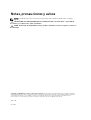 2
2
-
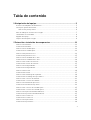 3
3
-
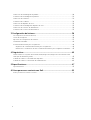 4
4
-
 5
5
-
 6
6
-
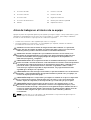 7
7
-
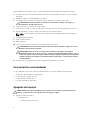 8
8
-
 9
9
-
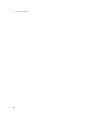 10
10
-
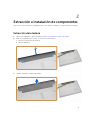 11
11
-
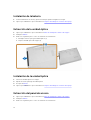 12
12
-
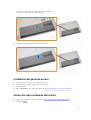 13
13
-
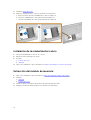 14
14
-
 15
15
-
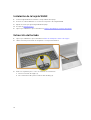 16
16
-
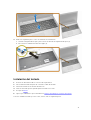 17
17
-
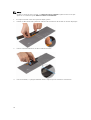 18
18
-
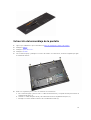 19
19
-
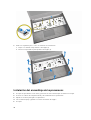 20
20
-
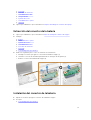 21
21
-
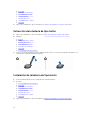 22
22
-
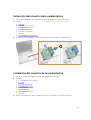 23
23
-
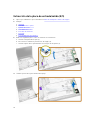 24
24
-
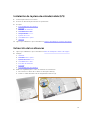 25
25
-
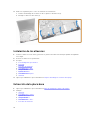 26
26
-
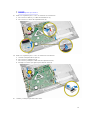 27
27
-
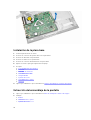 28
28
-
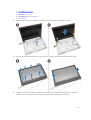 29
29
-
 30
30
-
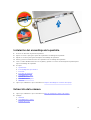 31
31
-
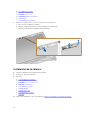 32
32
-
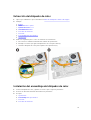 33
33
-
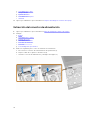 34
34
-
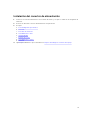 35
35
-
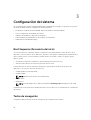 36
36
-
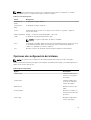 37
37
-
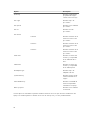 38
38
-
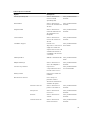 39
39
-
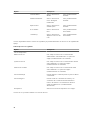 40
40
-
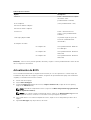 41
41
-
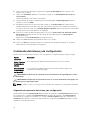 42
42
-
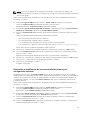 43
43
-
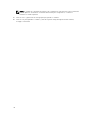 44
44
-
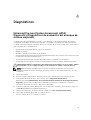 45
45
-
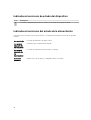 46
46
-
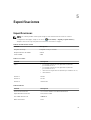 47
47
-
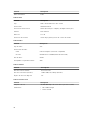 48
48
-
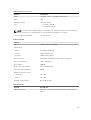 49
49
-
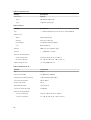 50
50
-
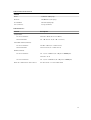 51
51
-
 52
52
Dell Vostro 3546 El manual del propietario
- Tipo
- El manual del propietario
Artículos relacionados
-
Dell Vostro 15-3549 El manual del propietario
-
Dell Latitude 3540 El manual del propietario
-
Dell Vostro 3459 El manual del propietario
-
Dell Precision 7510 El manual del propietario
-
Dell Vostro 3558 El manual del propietario
-
Dell Vostro 3559 El manual del propietario
-
Dell Latitude E7450 El manual del propietario
-
Dell Precision 7510 El manual del propietario
-
Dell Precision 7710 El manual del propietario
-
Dell Latitude 5500 El manual del propietario